常见问题
北校区卓越楼、研究生楼多媒体教室设备使用常见问题2021-12-20
北校区卓越楼、研究生楼多媒体教室设备使用常见问题
1.使用笔记本电脑
请先将中控台上的笔记本电脑信号线(VGA线)与笔记本电脑连接好。 再按下中控面板上的“笔记本 Laptop VGA”按钮,投影机将投射笔记本电脑信号于幕布上。
注:如果投影机没有投出笔记本电脑信号,请按笔记本上的功能键Fn+F1-F8来切屏。
2.计算机没声音
(1)通常电脑没声音时,首先检查控制面板上的指示灯是否在“台式机”处。
(2)如还没有声音然后再检查电脑状态栏上的小喇叭是否是静音;声音是否调的太小。
(3)检查攻防。旋转AUX VOL旋钮调节AUX的最大输出音量(顺时针增大,逆时针减小)→ 连续按Master-V按钮7次 → 进入功能配置模式 → 按System按钮2下进入保存界面 → 按Up/Esc/Yes按钮,保存到设备。
(4)检查电脑与功放所接的音频线是否连接(音频线插在绿口中)。
3.投影机出现半屏现象
(1)控制面板上的台式机键和笔记本 Laptop VGA”键进行来回切换。
(2)检查计算机的分辨率1024x768。
4.计算机、投影机不显示画面
(1)控制面板的台式机键和笔记本 Laptop VGA”键进行来回切换。
(2)检查计算机的分辨率1024x768。
(3)检查计算机、中控后面的投影机的VGA线是否松了。
(4)重新拔插投影机VGA线。
5.优盘盘符不显示
(1)如果优盘的箭头在状态栏中出现但无盘符,通过单击右键“我的电脑”——“管理”—— “磁盘管理”,单击右键当前活动盘符,改变驱动器符号即可。
(2)插上U盘显示格式化,原因是U盘的格式是exfat格式,在XP系统下无法识别,需要把U盘的格式改成FAT32格式或者NTFS格式。
(3)如果优盘的箭头在状态栏中出现、有盘符,但是无法打开,处理方法重启计算机系统。
6.吊顶麦克风只用扩声功能、调试声音
(1)只用扩声功能
① 请先按“上课”键,待设备全部启动(2分钟)后,再按投影机“OFF”键。等投影机关闭、幕布完全升起以后,就可以开始使用扩声系统了。
② 使用扩声系统时,如果麦克静音键是红灯是无法使用扩声系统的,需把麦克静音键开启(绿灯状态)(长按2秒开关),就可以使用了。
(2) 调试声音
连续按Master-V按钮7次 → 进入功能配置模式 → 按Down/No按钮(':'会处于闪烁状态)→ 这时旋转Control按钮调节麦克风的最大输出音量(顺时针增大,逆时针减小)→ 按System按钮2下进入保存界面 → 按Up/Esc/Yes按钮,保存到设备。
【关闭】